User manual
Table Of Contents
- Slovensky
- Obsah
- 1 Pomoc a podpora
- 2 Upozornenie
- Autorské práva v Spojenom kráľovstve
- 3 Dôležité
- 4 Váš systém SoundBar
- Ovládacie prvky EasyLink
- 5 Pripojenie systému SoundBar
- Umiestnenie
- Ľavá strana
- Konektory na zadnej strane
- Možnosť 1: Pripojenie k televízoru pomocou konektora HDMI (ARC)
- Možnosť 2: Pripojenie k televízoru pomocou konektora HDMI
- Možnosť 1: Pripojenie zvuku pomocou digitálneho optického kábla
- Možnosť 2: Pripojenie zvuku pomocou digitálneho koaxiálneho kábla
- Možnosť 3: Pripojenie zvuku pomocou analógových zvukových káblov
- Nastavenie zvuku pre pripojené zariadenia
- Káblové pripojenie
- Vytvorenie káblovej siete
- Bezdrôtové pripojenie
- Vytvorenie bezdrôtovej siete
- Kontrola nastavení siete
- 6 Používanie systému SoundBar
- Režim zvuku
- Automatická hlasitosť
- Režim priestorového zvuku
- Ekvalizér
- Synchronizácia obrazu a zvuku
- Prehrávanie súborov
- Tlačidlá prehrávania
- DivX
- kód VOD pre súbory DivX
- Titulky
- Možnosti zvuku
- Možnosti videa
- Možnosti obrázkov
- Prezentácie
- Prezentácie obrázkov
- Hudobné prezentácie
- Prevzatie aplikácie MyRemote
- Prístup k aplikácii MyRemote
- Používanie zariadenia iPhone ako diaľkového ovládania
- Prehľadávanie úložného zariadenia USB
- Prehľadávanie počítača zo systému SoundBar
- Nastavenie softvéru mediálneho servera
- Program Microsoft Windows Media Player 11
- Program Microsoft Windows Media Player 12
- Macintosh OS X Twonky Media (v4.4.2)
- Prehrávanie súborov z počítača
- Prehľadávanie mediálneho servera z mobilného zariadenia
- Správa a prehrávanie súborov uložených v ľubovoľnom zariadení
- Zapnutie
- Ovládanie zariadení
- Prehrávanie zvuku zo systému SoundBar
- 7 Zmena nastavení
- Nastavenia a formát obrazu
- Farba obrazu
- Rozlíšenie obrazu
- Zväčšenie videa
- Výstup 1080P 24 Hz
- Nastavenie videa
- Zvuk HDMI
- Nočný režim
- Domovská ponuka
- Titulky videa
- Automatické skenovanie
- Opätovné skenovanie
- Automatický pohotovostný režim
- Časovač automatického vypnutia
- Šetrič obrazovky
- Obnovenie prehrávania
- 8 Aktualizácia softvéru
- Krok č. 1: Prevezmite najnovší softvér
- Krok číslo 2: Aktualizujte softvér
- 9 Technické údaje výrobku
- Formáty médií
- Formáty súborov
- Formáty zvuku
- Formáty pre video
- Zosilňovač
- Video
- Zvuk
- USB
- Hlavná jednotka
- Subwoofer
- Batérie diaľkového ovládania
- 10 Riešenie problémov
- Obraz
- Zvuk
- Prehrávanie
- Sieť
- 11 Register
- CSS5123_EE-cover.pdf
- Obsah
- 1 Nápověda a podpora
- 2 Oznámení
- Autorská práva ve Spojeném království
- 3 Důležité informace
- 4 Vaše domácí kino
- Ovládací prvky funkce EasyLink
- 5 Připojení domácího kina
- umístění
- Připojení
- Nastavení
- Přední
- Konektory vzadu
- Možnost 1: Připojení k televizoru pomocí rozhraní HDMI (ARC)
- Možnost 2: Připojení k televizoru pomocí rozhraní HDMI
- Možnost 3: Připojení k televizoru pomocí rozhraní kompozitního videa
- Možnost 1: Připojení zvuku pomocí digitálního optického kabelu
- Možnost 2: Připojení zvuku pomocí digitálního koaxiálního kabelu
- Možnost 3: Připojení zvuku pomocí analogových audiokabelů
- Nastavení zvuku pro připojená zařízení
- Pevné připojení
- Nastavení pevné sítě
- Kontrola nastavení pevné sítě
- 6 Použití domácího kina
- Zvukový režim
- Režim prostorového zvuku
- ekvalizér
- Přehrávání disků
- Tlačítka pro přehrávání
- Zobrazení nabídky u disků VCD a SVCD
- Synchronizace obrazu a zvuku
- Funkce Bonus View na discích Blu-ray
- Služba BD-Live na discích Blu-ray
- Přístup ke službě BD-Live pomocí paměťového zařízení USB
- Vymazání paměti
- Vypnutí funkce BD-Live
- Přehrávání souborů
- kód VOD pro DivX
- Titulky
- Znaková sada titulků
- Evropa, Indie a Rusko
- Možnosti zvuku
- Možnosti videa
- Možnosti obrázků
- Prezentace
- Obrázkové prezentace
- Hudební prezentace
- Ladění stanic
- Poslech rádia
- Přehrávání hudby
- Tlačítka přehrávání a vyhledávání
- Zobrazení alb a prezentací
- Zapnutí
- Ovládání zařízení
- Přehrávání zvuku z domácího kina
- 7 Změna nastavení
- Nastavení obrazu a formát
- Barvy obrazu
- Rozlišení obrazu
- zvuk HDMI
- Noční režim
- Hlavní nabídka
- Zvuk disku
- Titulky disku
- Nabídka disku
- Heslo
- Hodnocení
- Automatický pohotovostní režim
- Automatické vypnutí
- Spořič obrazovky
- Panel displeje
- 8 Aktualizace softwaru
- Krok 1: Stažení nejnovějšího softwaru
- Krok 2: Aktualizace softwaru
- 9 Specifikace výrobku
- Kódy oblasti
- Formáty médií
- Formáty souborů
- Formáty zvuku
- Formáty videa
- Zesilovač
- Videí
- Audio
- Rádio
- USB
- Hlavní jednotka
- Subwoofer
- Reproduktory
- Baterie dálkového ovladače
- Laser
- 10 Řešení problémů
- Hlavní jednotka
- Obraz
- Zvuk
- Přehrávání
- 11 Rejstřík
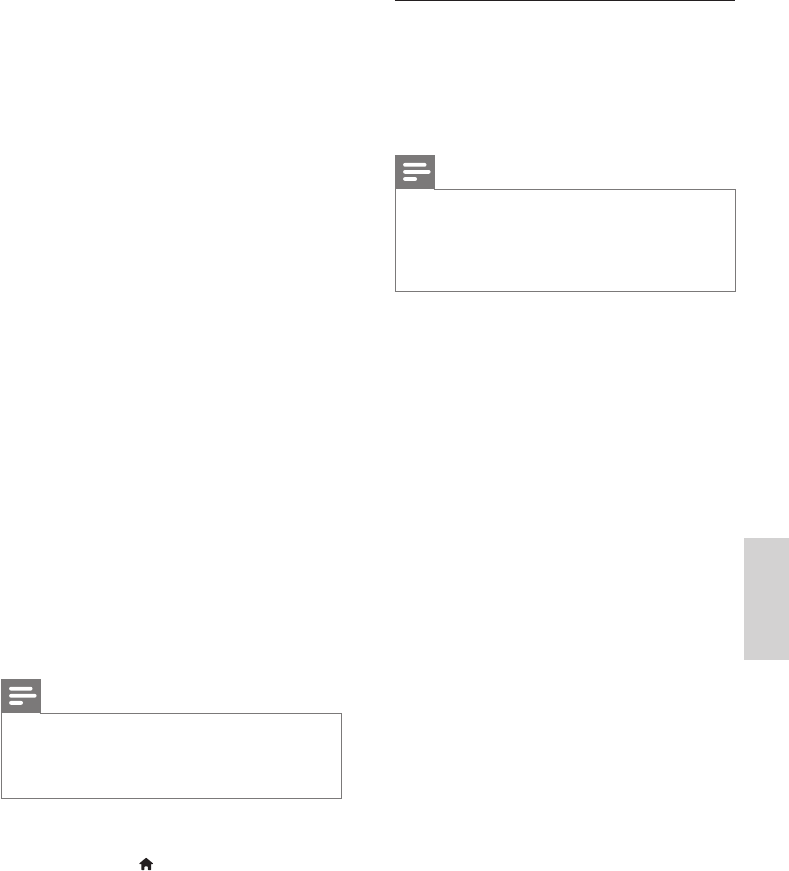
19
Slovensky
Prehľadávaniemediálnehoserveraz
mobilného zariadenia
Z mobilného zariadenia, napríklad z telefónu
typu smartphone alebo z tabletu môžete získať
prístup k mediálnym súborom v sieti a zdieľať ich
prostredníctvom služby SimplyShare.
Poznámka
• Nie všetky zariadenia dokážu zdieľať médiá
prostredníctvom služby SimplyShare.
Informácie o vašom mobilnom zariadení
nájdete v návode na používanie mobilného
zariadenia.
Stiahnite aplikáciu na preberanie a zdieľanie médií
do vášho mobilného zariadenia.
• Aplikáciu mediálneho servera DLNA pre
inteligentné telefóny a tablety nájdete na
lokalite Android Market (Android).
• Aplikáciu mediálneho servera pre zariadenia
iPhone, iPod a iPad nájdete na lokalite App
Store (Apple).
Podľa pokynov na obrazovke nastavte vo vašom
mobilnom zariadení softvér mediálneho servera.
Dbajte na to, aby ste zvolili správne nastavenia na
používanie mobilného zariadenia ako mediálneho
servera a ovládača. Podrobné informácie nájdete
v návode na používanie mobilnej aplikácie.
8 Podľa pokynov na obrazovke pridajte ďalšie
priečinky, ktoré obsahujú vaše mediálne
súbory.
MacintoshOSXTwonkyMedia(v4.4.2)
1 Ak si chcete kúpiť softvér alebo prevziať 30
dňovú skúšobnú verziu zdarma do svojho
počítača Macintosh, navštívte stránku www.
twonkymedia.com.
2 V počítači Macintosh spustite program
Twonky Media.
3 Na obrazovke Twonky Media Server
vyberte položky Basic Setup (Základné
nastavenie) a First Steps (Úvodné kroky).
» Zobrazí sa obrazovka First steps (Úvodné
kroky).
4 Zadajte názov svojho mediálneho servera a
kliknite na možnosť Save Changes (Uložiť
zmeny).
5 Späť na obrazovke Twonky Media vyberte
položky Basic Setup (Základné nastavenie)
a Sharing (Zdieľanie).
» Zobrazí sa obrazovka Sharing (Zdieľanie).
6 Vyhľadajte a vyberte priečinky určené na
zdieľanie a potom vyberte položku Save
Changes (Uložiť zmeny).
» Počítač Macintosh automaticky vykonáva
opätovné preskenovanie týchto
priečinkov, takže sú vždy pripravené na
zdieľanie.
Prehrávaniesúborovzpočítača
Poznámka
• Skôr ako začnete prehrávať multimediálny
obsah z počítača, skontrolujte, či je systém
SoundBar pripojený k domácej sieti a či je
softvér mediálneho servera správne nastavený.
1 Televízor prepnite na správny zdroj HDMI
pre systém SoundBar.
2 Stlačte tlačidlo (Ponuka Doma).
» Zobrazí sa základná ponuka.
3 Vyberte položku [Sieť] a potom stlačte
tlačidlo OK.
» Zobrazí sa prehliadač obsahu.
4 Vyberte súbor a potom stlačte tlačidlo OK.
5 Prehrávanie ovládajte pomocou tlačidiel
prehrávania (pozrite si ‘Tlačidlá prehrávania’
na strane 14).
SK










